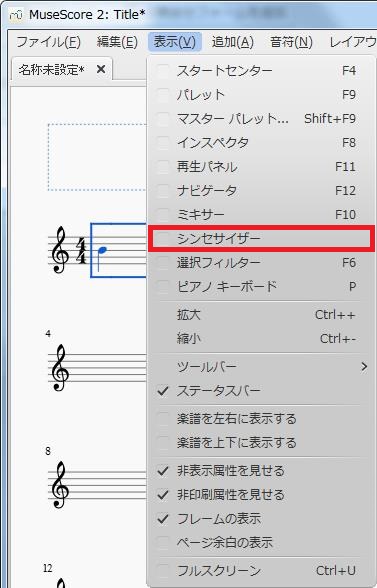【ソフト名】:MuseScore(ミューズスコア)
【ソフト名】:MuseScore(ミューズスコア)
【動作OS】:Windows XP, Vista, 7, 8
【機種】:汎用
【種類】:フリーソフト
【作者】: musescore.org
【インストール】有り
【ダウンロード先】直接DL
楽譜作成ソフトです。
| 機能一覧 |
| ・音符入力(全音符~64音符、連符) ・コード入力 ・ピッチベンドの設定 ・音量等の小節毎の設定、遅延値設定 ・Undo機能(Ver2) ・p,qコマンド対応(Veer2) |
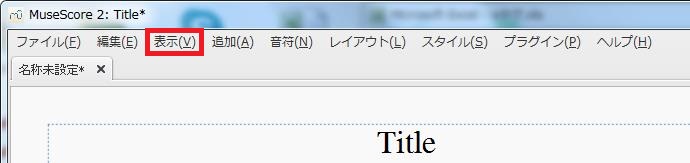 |
| ファイル、編集、表示、追加、音符、レイアウト、スタイル、プラグイン、ヘルプ |
[シンセサイザー]目次
1、Fluid
2、Zerberus
3、マスターエフェクト
4、チューニング
【1、Fluid】
![楽譜作成ソフト「MuseScore」[シンセサイザー][Fluid]タブをクリックします。](http://fs-t.biz/wp/wp-content/uploads/2018/11/image001-22.jpg)
[Fluid]タブをクリックします。
![楽譜作成ソフト「MuseScore」[シンセサイザー][サウンドフォント]一覧リストの[MuseScore_General.sf3]がデフォルトです。](http://fs-t.biz/wp/wp-content/uploads/2018/11/image002-21.jpg)
[サウンドフォント]一覧リストの[MuseScore_General.sf3]がデフォルトです。
![楽譜作成ソフト「MuseScore」[シンセサイザー][スコアに保存]ボタンをクリックします。](http://fs-t.biz/wp/wp-content/uploads/2018/11/image003-21.jpg)
[スコアに保存]ボタンをクリックします。
![楽譜作成ソフト「MuseScore」[シンセサイザー][スコアから読み込み]ボタンをクリックします。](http://fs-t.biz/wp/wp-content/uploads/2018/11/image004-20.jpg)
[スコアから読み込み]ボタンをクリックします。
![楽譜作成ソフト「MuseScore」[シンセサイザー][既定値に設定]ボタンをクリックします。](http://fs-t.biz/wp/wp-content/uploads/2018/11/image005-20.jpg)
[既定値に設定]ボタンをクリックします。
![楽譜作成ソフト「MuseScore」[シンセサイザー][既定値の読み込み]ボタンをクリックします。](http://fs-t.biz/wp/wp-content/uploads/2018/11/image006-19.jpg)
[既定値の読み込み]ボタンをクリックします。
![楽譜作成ソフト「MuseScore」[シンセサイザー][サウンドフォント]を上に移動させます。](http://fs-t.biz/wp/wp-content/uploads/2018/11/image007-19.jpg)
[サウンドフォント]を上に移動させます。
![楽譜作成ソフト「MuseScore」[シンセサイザー][サウンドフォント]を下に移動させます。](http://fs-t.biz/wp/wp-content/uploads/2018/11/image008-19.jpg)
[サウンドフォント]を下に移動させます。
![楽譜作成ソフト「MuseScore」[シンセサイザー][サウンドフォント]を削除します。](http://fs-t.biz/wp/wp-content/uploads/2018/11/image009-19.jpg)
[サウンドフォント]を削除します。
![楽譜作成ソフト「MuseScore」[シンセサイザー][サウンドフォント]を追加します。](http://fs-t.biz/wp/wp-content/uploads/2018/11/image010-19.jpg)
[サウンドフォント]を追加します。
![楽譜作成ソフト「MuseScore」[シンセサイザー][メトロノーム]チェックボックスをオンにします。](http://fs-t.biz/wp/wp-content/uploads/2018/11/image011-19.jpg)
[メトロノーム]チェックボックスをオンにします。
![楽譜作成ソフト「MuseScore」[シンセサイザー][メトロノーム音量]スライダーをクリックします。](http://fs-t.biz/wp/wp-content/uploads/2018/11/image012-19.jpg)
[メトロノーム音量]スライダーをクリックします。
![楽譜作成ソフト「MuseScore」[シンセサイザー][主音量]スライダーをクリックします。](http://fs-t.biz/wp/wp-content/uploads/2018/11/image013-19.jpg)
[主音量]スライダーをクリックします。
【2、Zerberus】
![楽譜作成ソフト「MuseScore」[シンセサイザー][Zerberus]タブをクリックします。](http://fs-t.biz/wp/wp-content/uploads/2018/11/image015-18.jpg)
[Zerberus]タブをクリックします。
![楽譜作成ソフト「MuseScore」[シンセサイザー][追加]ボタンをクリックします。](http://fs-t.biz/wp/wp-content/uploads/2018/11/image016-18.jpg)
[追加]ボタンをクリックします。
![楽譜作成ソフト「MuseScore」[シンセサイザー][SFZファイル]ウィンドウが表示されます。](http://fs-t.biz/wp/wp-content/uploads/2018/11/image017-18.jpg)
[SFZファイル]ウィンドウが表示されます。
【3、マスターエフェクト】
![楽譜作成ソフト「MuseScore」[シンセサイザー][マスターエフェクト]タブをクリックします。](http://fs-t.biz/wp/wp-content/uploads/2018/11/image018-17.jpg)
[マスターエフェクト]タブをクリックします。
![楽譜作成ソフト「MuseScore」[シンセサイザー][エフェクトA↓]コンボボックスをクリックします。](http://fs-t.biz/wp/wp-content/uploads/2018/11/image019-16.jpg)
[エフェクトA↓]コンボボックスをクリックします。
![楽譜作成ソフト「MuseScore」[シンセサイザー][エフェクトB↓]コンボボックスをクリックします。](http://fs-t.biz/wp/wp-content/uploads/2018/11/image020-15.jpg)
[エフェクトB↓]コンボボックスをクリックします。
![楽譜作成ソフト「MuseScore」[シンセサイザー][Delay]リバーブのpre-delayを20から100ms範囲で設定できます。マウスの左ボタンでドラッグします。](http://fs-t.biz/wp/wp-content/uploads/2018/11/image021-15.jpg)
[Delay]リバーブのpre-delayを20から100ms範囲で設定できます。
マウスの左ボタンでドラッグします。
![楽譜作成ソフト「MuseScore」[シンセサイザー][Delay]をマウスの左ボタンでドラッグしたまま上へスライドすると[100]に設定されます。](http://fs-t.biz/wp/wp-content/uploads/2018/11/image022-15.jpg)
[Delay]をマウスの左ボタンでドラッグしたまま上へスライドすると[100]に設定されます。
![楽譜作成ソフト「MuseScore」[シンセサイザー][Delay]をマウスの左ボタンでドラッグしたまま下へスライドすると[20]に設定されます。](http://fs-t.biz/wp/wp-content/uploads/2018/11/image023-14.jpg)
[Delay]をマウスの左ボタンでドラッグしたまま下へスライドすると[20]に設定されます。
![楽譜作成ソフト「MuseScore」[シンセサイザー][LowRT60(Lowfrequencyreverbtime)]低周波での中央となる周波数を50から1000Hz範囲で設定します。マウスの左ボタンでドラッグします。](http://fs-t.biz/wp/wp-content/uploads/2018/11/image024-12.jpg)
[LowRT60(Lowfrequencyreverbtime)]低周波での中央となる周波数を50から1000Hz範囲で設定します。
マウスの左ボタンでドラッグします。
![楽譜作成ソフト「MuseScore」[シンセサイザー][LowRT60(Lowfrequencyreverbtime)]をマウスの左ボタンでドラッグしたまま上へスライドすると[1000(1k)]に設定されます。](http://fs-t.biz/wp/wp-content/uploads/2018/11/image025-11.jpg)
[LowRT60(Lowfrequencyreverbtime)]をマウスの左ボタンでドラッグしたまま上へスライドすると[1000(1k)]に設定されます。
![楽譜作成ソフト「MuseScore」[シンセサイザー][LowRT60(Lowfrequencyreverbtime)]をマウスの左ボタンでドラッグしたまま下へスライドすると[50]に設定されます。](http://fs-t.biz/wp/wp-content/uploads/2018/11/image026-11.jpg)
[LowRT60(Lowfrequencyreverbtime)]をマウスの左ボタンでドラッグしたまま下へスライドすると[50]に設定されます。
![楽譜作成ソフト「MuseScore」[シンセサイザー][LowRT60(Lowfrequencyreverbtime)]周波数帯のreverbtimeを1から8secs範囲で設定します。マウスの左ボタンでドラッグします。](http://fs-t.biz/wp/wp-content/uploads/2018/11/image027-11.jpg)
[LowRT60(Lowfrequencyreverbtime)]周波数帯のreverbtimeを1から8secs範囲で設定します。
マウスの左ボタンでドラッグします。
![楽譜作成ソフト「MuseScore」[シンセサイザー][LowRT60(Lowfrequencyreverbtime)]をマウスの左ボタンでドラッグしたまま上へスライドすると[8]に設定されます。](http://fs-t.biz/wp/wp-content/uploads/2018/11/image028-11.jpg)
[LowRT60(Lowfrequencyreverbtime)]をマウスの左ボタンでドラッグしたまま上へスライドすると[8]に設定されます。
![楽譜作成ソフト「MuseScore」[シンセサイザー][LowRT60(Lowfrequencyreverbtime)]をマウスの左ボタンでドラッグしたまま下へスライドすると[1]に設定されます。](http://fs-t.biz/wp/wp-content/uploads/2018/11/image029-11.jpg)
[LowRT60(Lowfrequencyreverbtime)]をマウスの左ボタンでドラッグしたまま下へスライドすると[1]に設定されます。
![楽譜作成ソフト「MuseScore」[シンセサイザー][MidRT60(Mid-rangereverbtime)]中間周波数帯のreverbtimeを1から8secs範囲で設定します。マウスの左ボタンでドラッグします。](http://fs-t.biz/wp/wp-content/uploads/2018/11/image030-10.jpg)
[MidRT60(Mid-rangereverbtime)]中間周波数帯のreverbtimeを1から8secs範囲で設定します。
マウスの左ボタンでドラッグします。
![楽譜作成ソフト「MuseScore」[シンセサイザー][MidRT60(Mid-rangereverbtime)]をマウスの左ボタンでドラッグしたまま上へスライドすると[8]に設定されます。](http://fs-t.biz/wp/wp-content/uploads/2018/11/image031-10.jpg)
[MidRT60(Mid-rangereverbtime)]をマウスの左ボタンでドラッグしたまま上へスライドすると[8]に設定されます。
![楽譜作成ソフト「MuseScore」[シンセサイザー][MidRT60(Mid-rangereverbtime)]をマウスの左ボタンでドラッグしたまま下へスライドすると[1]に設定されます。](http://fs-t.biz/wp/wp-content/uploads/2018/11/image032-10.jpg)
[MidRT60(Mid-rangereverbtime)]をマウスの左ボタンでドラッグしたまま下へスライドすると[1]に設定されます。
![楽譜作成ソフト「MuseScore」[シンセサイザー][HFDamping]高周波数分のリバーブを調整。この値を増すとカットオフ・ポイント周波数が上がり、リバーブはより明るく長くなります。マウスの左ボタンでドラッグします。](http://fs-t.biz/wp/wp-content/uploads/2018/11/image033-10.jpg)
[HFDamping]高周波数分のリバーブを調整。この値を増すとカットオフ・ポイント周波数が上がり、リバーブはより明るく長くなります。
マウスの左ボタンでドラッグします。
![楽譜作成ソフト「MuseScore」[シンセサイザー][HFDamping]をマウスの左ボタンでドラッグしたまま上へスライドすると[24]に設定されます。](http://fs-t.biz/wp/wp-content/uploads/2018/11/image034-10.jpg)
[HFDamping]をマウスの左ボタンでドラッグしたまま上へスライドすると[24]に設定されます。
![楽譜作成ソフト「MuseScore」[シンセサイザー][HFDamping]をマウスの左ボタンでドラッグしたまま下へスライドすると[1.5]に設定されます。](http://fs-t.biz/wp/wp-content/uploads/2018/11/image035-9.jpg)
[HFDamping]をマウスの左ボタンでドラッグしたまま下へスライドすると[1.5]に設定されます。
![楽譜作成ソフト「MuseScore」[シンセサイザー][EQ1]40Hz-2KHz帯域の低音成分を-15~+15範囲でカット・ブーストします。マウスの左ボタンをドラッグします。](http://fs-t.biz/wp/wp-content/uploads/2018/11/image036-9.jpg)
[EQ1]40Hz-2KHz帯域の低音成分を-15~+15範囲でカット・ブーストします。
マウスの左ボタンをドラッグします。
![楽譜作成ソフト「MuseScore」[シンセサイザー][EQ1]をマウスの左ボタンでドラッグしたまま上へスライドすると[2]kHzに設定されます。](http://fs-t.biz/wp/wp-content/uploads/2018/11/image037-9.jpg)
[EQ1]をマウスの左ボタンでドラッグしたまま上へスライドすると[2]kHzに設定されます。
![楽譜作成ソフト「MuseScore」[シンセサイザー][EQ1]をマウスの左ボタンでドラッグしたまま下へスライドすると[40]Hzに設定されます。](http://fs-t.biz/wp/wp-content/uploads/2018/11/image038-8.jpg)
[EQ1]をマウスの左ボタンでドラッグしたまま下へスライドすると[40]Hzに設定されます。
![楽譜作成ソフト「MuseScore」[シンセサイザー][EQ1]40Hz-2KHz帯域の低音成分を-15~+15範囲でカット・ブーストします。マウスの左ボタンをドラッグします。](http://fs-t.biz/wp/wp-content/uploads/2018/11/image039-7.jpg)
[EQ1]40Hz-2KHz帯域の低音成分を-15~+15範囲でカット・ブーストします。
マウスの左ボタンをドラッグします。
![楽譜作成ソフト「MuseScore」[シンセサイザー][EQ1]をマウスの左ボタンでドラッグしたまま上へスライドすると[+15]に設定されます。](http://fs-t.biz/wp/wp-content/uploads/2018/11/image040-7.jpg)
[EQ1]をマウスの左ボタンでドラッグしたまま上へスライドすると[+15]に設定されます。
![楽譜作成ソフト「MuseScore」[シンセサイザー][EQ1]をマウスの左ボタンでドラッグしたまま下へスライドすると[-15]に設定されます。](http://fs-t.biz/wp/wp-content/uploads/2018/11/image041-7.jpg)
[EQ1]をマウスの左ボタンでドラッグしたまま下へスライドすると[-15]に設定されます。
![楽譜作成ソフト「MuseScore」[シンセサイザー][EQ2]160Hz-10KHz帯域の高音成分を-15~+15範囲でカット・ブーストします。マウスの左ボタンをドラッグします。](http://fs-t.biz/wp/wp-content/uploads/2018/11/image042-6.jpg)
[EQ2]160Hz-10KHz帯域の高音成分を-15~+15範囲でカット・ブーストします。
マウスの左ボタンをドラッグします。
![楽譜作成ソフト「MuseScore」[シンセサイザー][EQ2]をマウスの左ボタンでドラッグしたまま上へスライドすると[10]kHzに設定されます。](http://fs-t.biz/wp/wp-content/uploads/2018/11/image043-6.jpg)
[EQ2]をマウスの左ボタンでドラッグしたまま上へスライドすると[10]kHzに設定されます。
![楽譜作成ソフト「MuseScore」[シンセサイザー][EQ2]をマウスの左ボタンでドラッグしたまま下へスライドすると[160]Hzに設定されます。](http://fs-t.biz/wp/wp-content/uploads/2018/11/image044-6.jpg)
[EQ2]をマウスの左ボタンでドラッグしたまま下へスライドすると[160]Hzに設定されます。
![楽譜作成ソフト「MuseScore」[シンセサイザー][EQ2]160Hz-10KHz帯域の高音成分を-15~+15範囲でカット・ブーストします。マウスの左ボタンをドラッグします。](http://fs-t.biz/wp/wp-content/uploads/2018/11/image045-6.jpg)
[EQ2]160Hz-10KHz帯域の高音成分を-15~+15範囲でカット・ブーストします。
マウスの左ボタンをドラッグします。
![楽譜作成ソフト「MuseScore」[シンセサイザー][EQ2]をマウスの左ボタンでドラッグしたまま上へスライドすると[+15]に設定されます。](http://fs-t.biz/wp/wp-content/uploads/2018/11/image046-5.jpg)
[EQ2]をマウスの左ボタンでドラッグしたまま上へスライドすると[+15]に設定されます。
![楽譜作成ソフト「MuseScore」[シンセサイザー][EQ2]をマウスの左ボタンでドラッグしたまま下へスライドすると[-15]に設定されます。](http://fs-t.biz/wp/wp-content/uploads/2018/11/image047-5.jpg)
[EQ2]をマウスの左ボタンでドラッグしたまま下へスライドすると[-15]に設定されます。
![楽譜作成ソフト「MuseScore」[シンセサイザー][Output]効果の量をコントロール。](http://fs-t.biz/wp/wp-content/uploads/2018/11/image048-5.jpg)
[Output]効果の量をコントロール。”Dry”は効果ゼロ。”Wet”はリバーブ100%。”Mix”はDry/Wet効果が50/50に設定されます。
マウスの左ボタンをドラッグします。
![楽譜作成ソフト「MuseScore」[シンセサイザー][Output]をマウスの左ボタンでドラッグしたまま上へスライドすると[Wet100%]に設定されます。](http://fs-t.biz/wp/wp-content/uploads/2018/11/image049-5.jpg)
[Output]をマウスの左ボタンでドラッグしたまま上へスライドすると[Wet100%]に設定されます。
![楽譜作成ソフト「MuseScore」[シンセサイザー][Output]をマウスの左ボタンでドラッグしたまま下へスライドすると[Dry100%]に設定されます。](http://fs-t.biz/wp/wp-content/uploads/2018/11/image050-5.jpg)
[Output]をマウスの左ボタンでドラッグしたまま下へスライドすると[Dry100%]に設定されます。
【4、チューニング】
![楽譜作成ソフト「MuseScore」[シンセサイザー][チューニング]タブをクリックします。](http://fs-t.biz/wp/wp-content/uploads/2018/11/image051-5.jpg)
[チューニング]タブをクリックします。
![楽譜作成ソフト「MuseScore」[シンセサイザー][マスターチューニング]スピンボックスをクリックします。](http://fs-t.biz/wp/wp-content/uploads/2018/11/image052-4.jpg)
[マスターチューニング]スピンボックスをクリックします。
![楽譜作成ソフト「MuseScore」[シンセサイザー][チューニングの変更]ボタンをクリックします。](http://fs-t.biz/wp/wp-content/uploads/2018/11/image053-4.jpg)
[チューニングの変更]ボタンをクリックします。